Привязка почты в Роблокс
Ваш номер телефона в один прекрасный момент может выручить вас. Особенно это касается Roblox. Мы расскажем, как правильно привязать номер к аккаунту и для чего это требуется. А также поговорим, зачем привязывать почту.
Роблокс как привязать телефон
Когда вы только-только регистрируете аккаунт в Roblox, то вас сразу просят привязать либо Email, либо номер мобильного телефона. Вы можете выбрать что-то одно, а можете привязать и то, и другое. Для чего это требуется?
Roblox
По большому счету, целей у такой привязки две:
- Вы не сможете привязать другой аккаунт в емейлу или телефону. Фактически, чтобы в дальнейшем создать твинка (второй аккаунт), вам придется позаботиться о безопасности и найти ещё электронную почту и симкарту.
- Если вы потеряете аккаунт, то именно номер телефона или электронная почта помогут вам восстановить доступ. Есть ещё способы, но с этими элементами проще.
Теперь поговорим, как привязать телефон к аккаунт в Роблокс.
Через компьютер
Если нам нужно знать, как привязать аккаунт в роблоксе, то мы, в первую очередь, используем способ привязки через телефон. Для этого нам нужно следовать алгоритму:
- Заходим на официальный сайт Roblox.
- Авторизация в своем аккаунте необходима.
- Теперь кликаем на значок шестеренки в правом верхнем углу. Это настройки. Там же кликаем на Settings.
- Теперь переходим в пункт «Account Info». Там находим «Phone Number» и «Email Address». Напротив них видим кнопки, которые начинаются с Add…
Глобально — всё. После ввода номера телефона и Email, у нас будет привязан и тот, и другой элемент. Возможно, что Роблокс потребует от вас подтверждения через тот же телефон и Email. Делается это за 5 минут.
Через телефон
С мобильным устройством все примерно также. У нас есть алгоритм, которому нужно четко следовать:
- Заходим в приложение и свой аккаунт Roblox.
- Там, в правом нижнем углу, кликаем на значок шестеренки.
- Теперь переходим в пункт «Setting» или «Настройки».
- Далее идем в пункт «Account Info» или в «Информация об аккаунте».
- Находим там окошко с номером телефона и Email-адресом.
Вводим нужные данные, подтверждаем. Готово!
Какие могут быть трудности
Когда вы решите добавить свой номер телефона или email-адрес в аккаунт, то можете столкнуться с рядом трудностей. Например:
- Номер или электронный адрес уже используется. Распространенная ошибка, которая появляется у людей, которые регистрируют второй или третий аккаунт в Roblox. Чтобы исправить это, нам нужно зайти в свою старую учетную запись и убрать привязку.
- Если на данный момент привязка невозможна. Такое бывает очень редко, однако случается. Надо немного подождать и тогда вы сможете привязать как номер телефона, так и Email.
- Если существующих данных не существует. Вот это уже проблема. Игра автоматически проверяет, есть ли указанный электронный ящик и номер в принципе. Потому что в дальнейшем с их помощью вы сможете восстановить аккаунт.
В любом случае, даже если у вас очень хороший пароль и такой же трудный логин, то лучше привязать хотя бы телефон.
За годы существования, Роблокс, как и другие игры, развивался и продолжает развиваться. Начать играть в него максимально просто, а регистрация занимает всего пару минут. Пусть профессиональные программисты и старались сделать наиболее простую и удобную регистрацию, у некоторых игроков могут возникнуть с этим трудности. Для таких новичков и создана эта статья.
Как зарегистрироваться на телефоне
Для регистрации на телефоне, нужно начать с установки приложения. Вписав в поиск Google Play или App Store “Roblox”, игру удастся найти.
Первое, что игрок видит, войдя в игру — Предложение зарегистрироваться или войти в аккаунт. Именно первая опция и нужна для создания аккаунта.
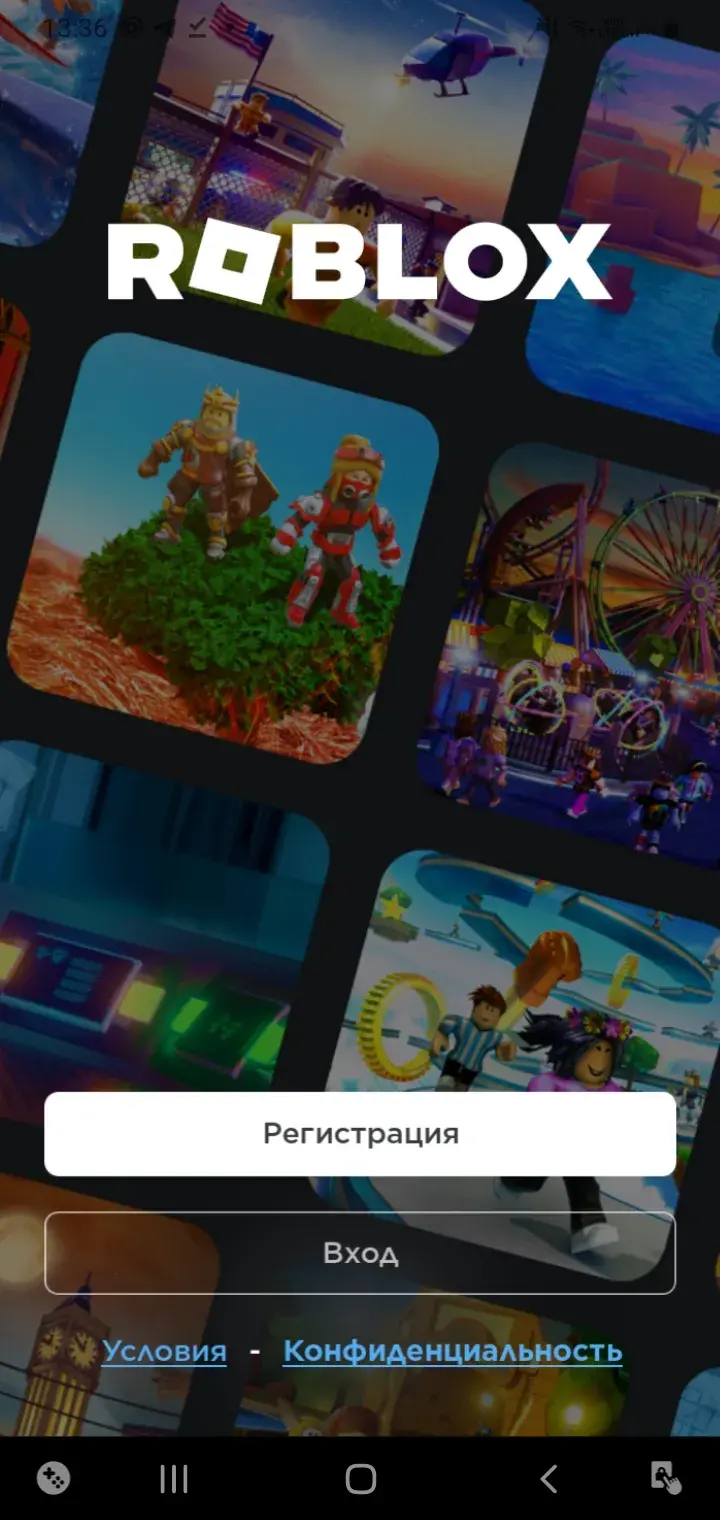
Останется только ввести некоторые данные, нужные для регистрации: дату рождения, никнейм, пароль. Опционально — пол. Когда все готово, останется нажать кнопку “Регистрация” и профиль будет создан. Сразу же появится возможность заходить в большинство плейсов (некоторые требуют, чтобы аккаунт просуществовал некоторое время, например, неделю или месяц).
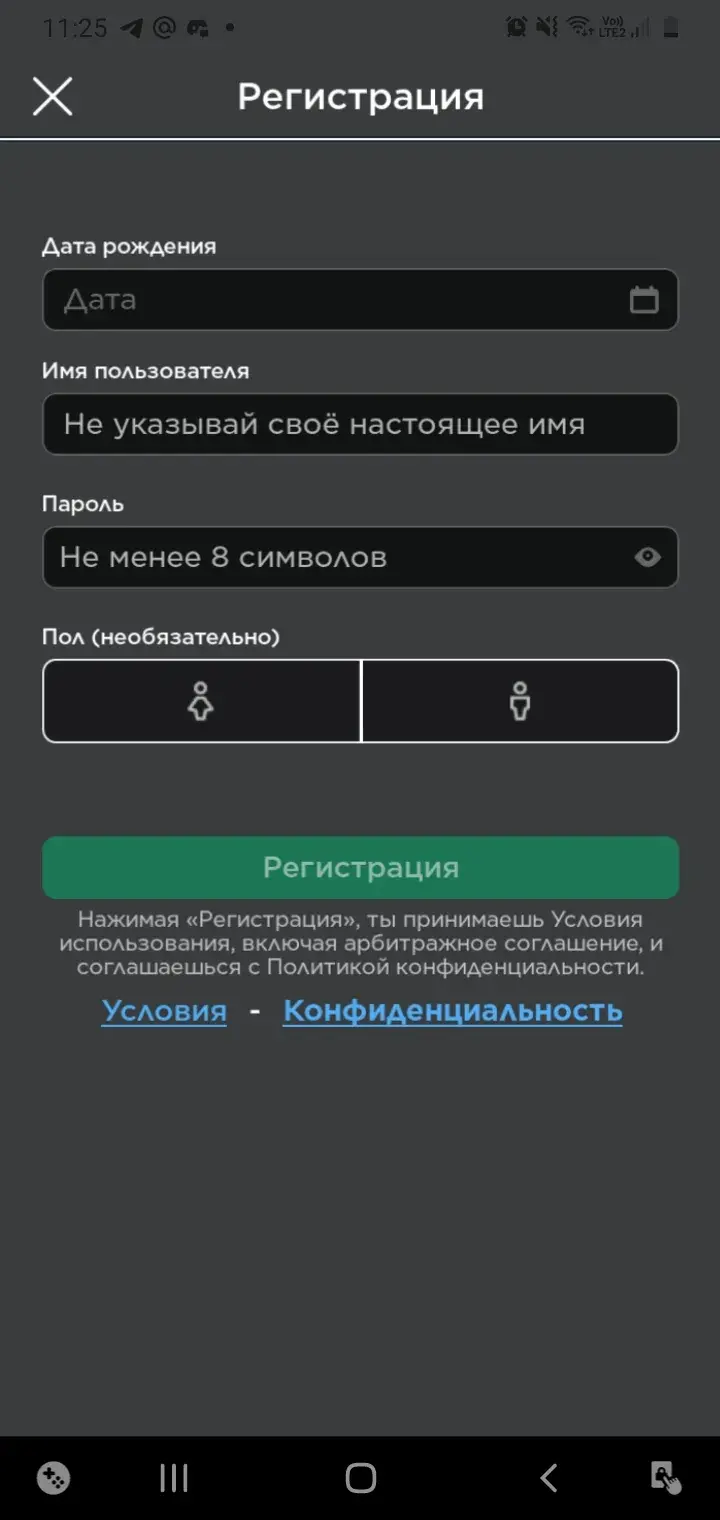
Как зарегистрироваться на ПК
На компьютерах процесс регистрации тоже простой. На заглавной странице сайта Роблокса, в правом верхнем углу есть две кнопки: Sign Up и Log In. Вторая нужна для входа в уже существующий профиль, а вот первая — для регистрации.
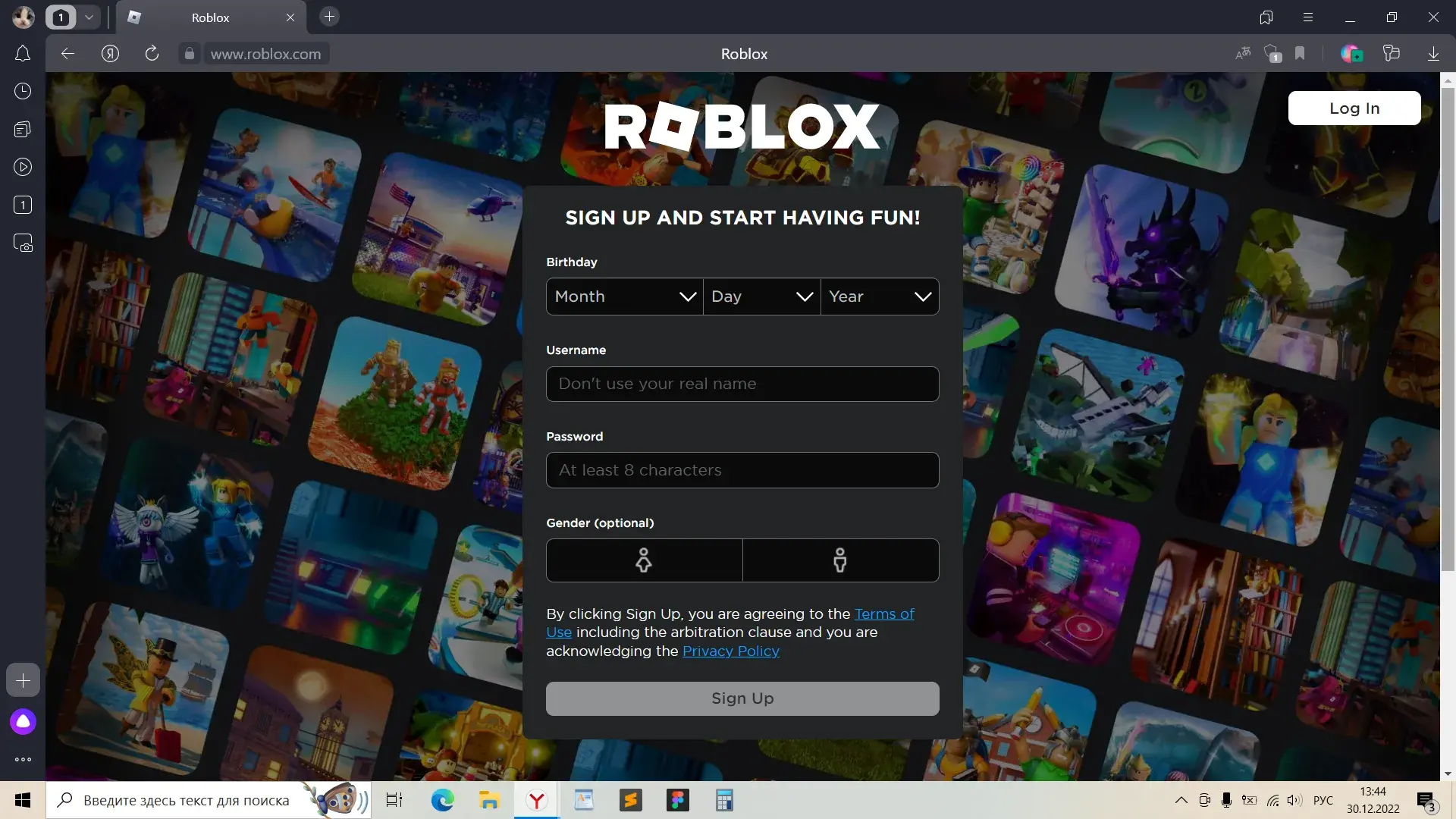
Как и в мобильной версии, после ввода нужной информации и нажатия завершающей кнопки, учетная запись будет создана и появится доступ к режимам.
Как войти в аккаунт на ПК и Телефоне
Чтобы войти в свой профиль на телефоне, надо в приложении выбрать опцию вход, а не регистрация. После заполнения всего двух строчек, можно играть.
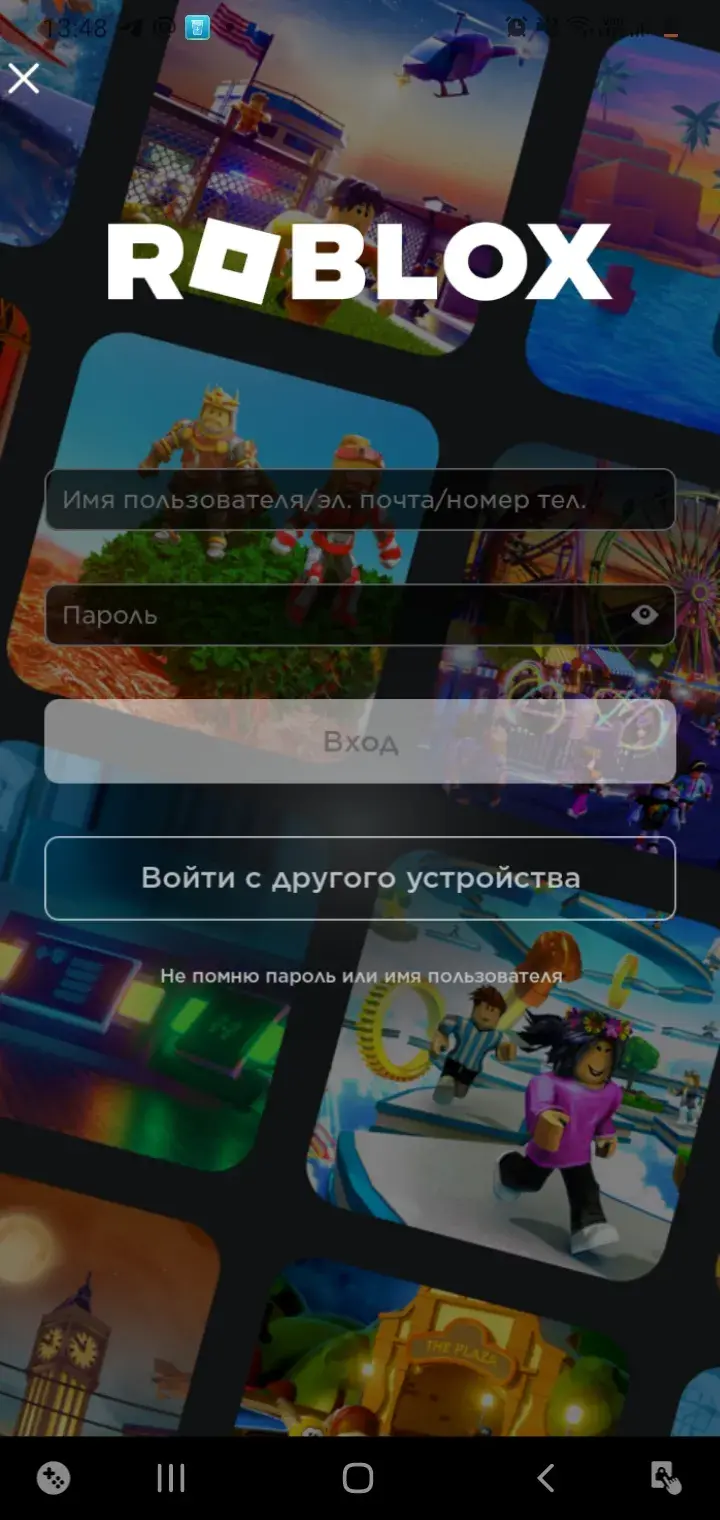
В ПК-версии рядом с кнопкой для регистрации будет кнопка Log In, созданная для входа в аккаунт. В форме также следует ввести имя и пароль, после чего можно играть.
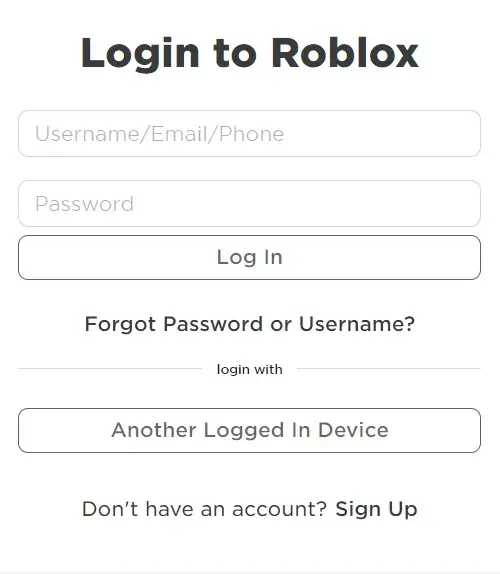
На обоих платформах имеется возможность быстрого входа, если на другом устройстве был произведен вход в аккаунт. Для быстрого входа надо выбрать функцию Another Logged In Device в меню входа в профиль. Если речь идет о телефонах, достаточно сканировать QR-код. На компьютерах надо нажать на шестеренку, перейти в Quick Log In и ввести код.
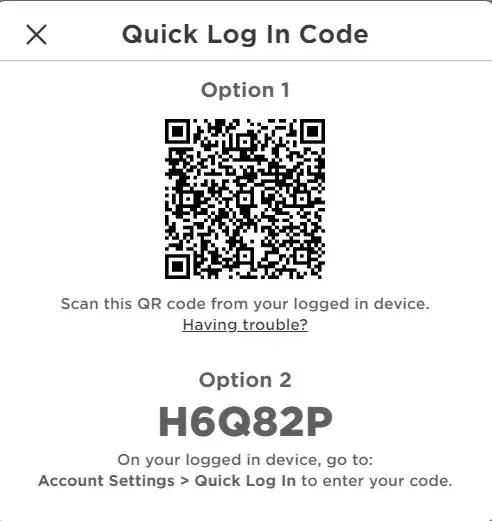
Возможные ошибки при регистрации
Большинство ошибок, которые появляются при регистрации, возникают по вине игроков. В основном — из-за невнимательности. Вот основные причины:
- Ник, который игрок хочет выбрать, уже занят другим игроком. В таком случае надо придумать другое имя.
- Длина имени меньше 3 или более 20 символов, или в нем содержатся символы, не поддерживаемые игрой. В нике могут быть использованы буквы, цифры и нижние подчеркивания.
- Длина пароля меньше 3 или более 200 символов.
Если же все требования к учетной записи соблюдены, но игра не позволяет создать аккаунт, проблема может крыться в сбоях серверов. Рекомендуется подождать некоторое время. Также можно проверить сервера на сайте status.roblox.com. Если оказалось, что они зависают, в этом и может быть проблема.
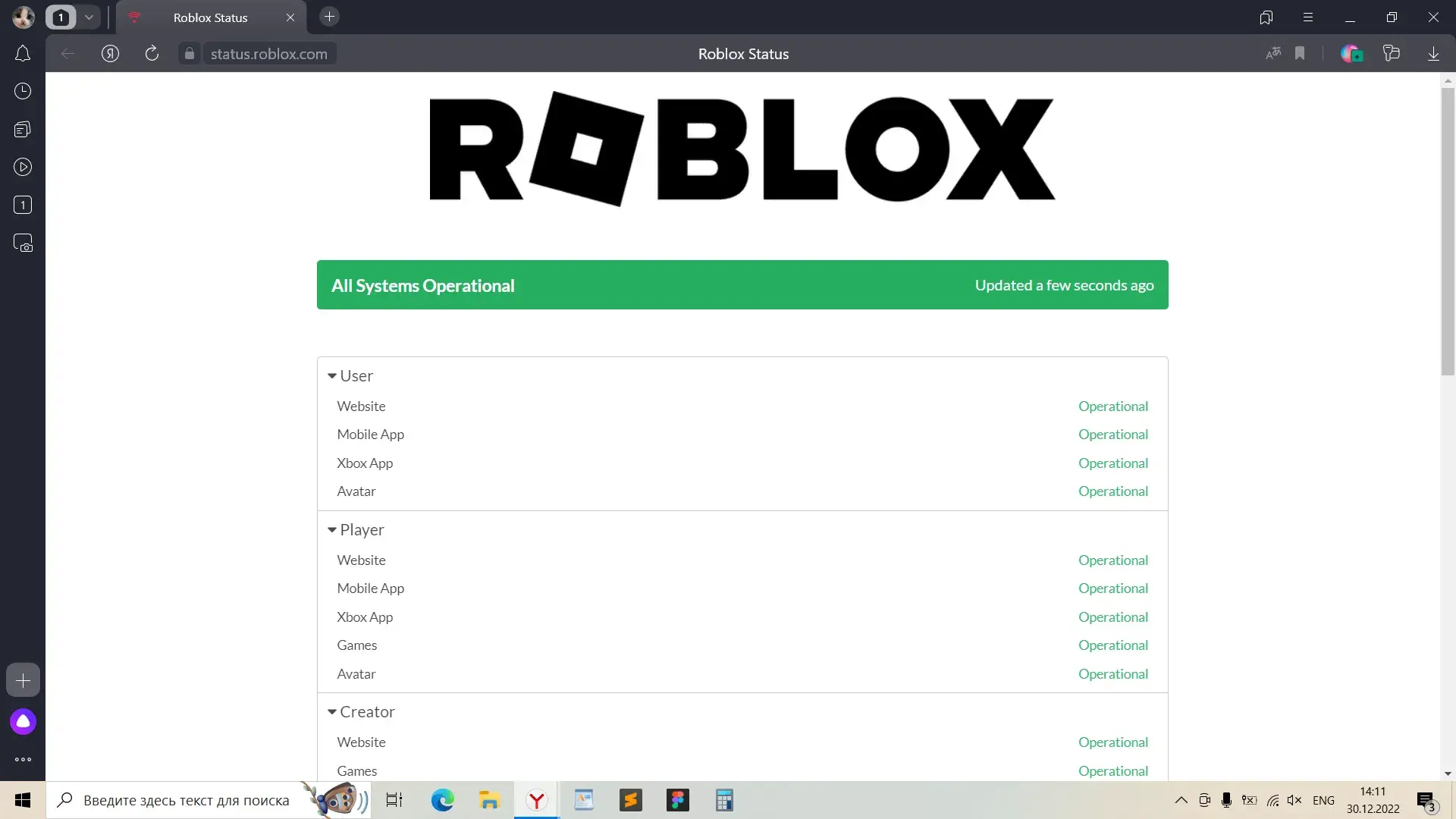
Настройка личного профиля и изменение данных
Когда учетная запись создана, ее можно настроить. Сделать это можно в настройках. В ПК-версии надо нажать на шестеренку в правом верхнем углу на сайте и перейти в Settings. Сразу же откроется раздел Account Info и другие настройки.
Большинство параметров могут быть изменены просто так. Для смены никнейма нужно потратить тысячу робаксов, а ради изменения даты рождения или пароля от аккаунта — ввести текущий пароль.
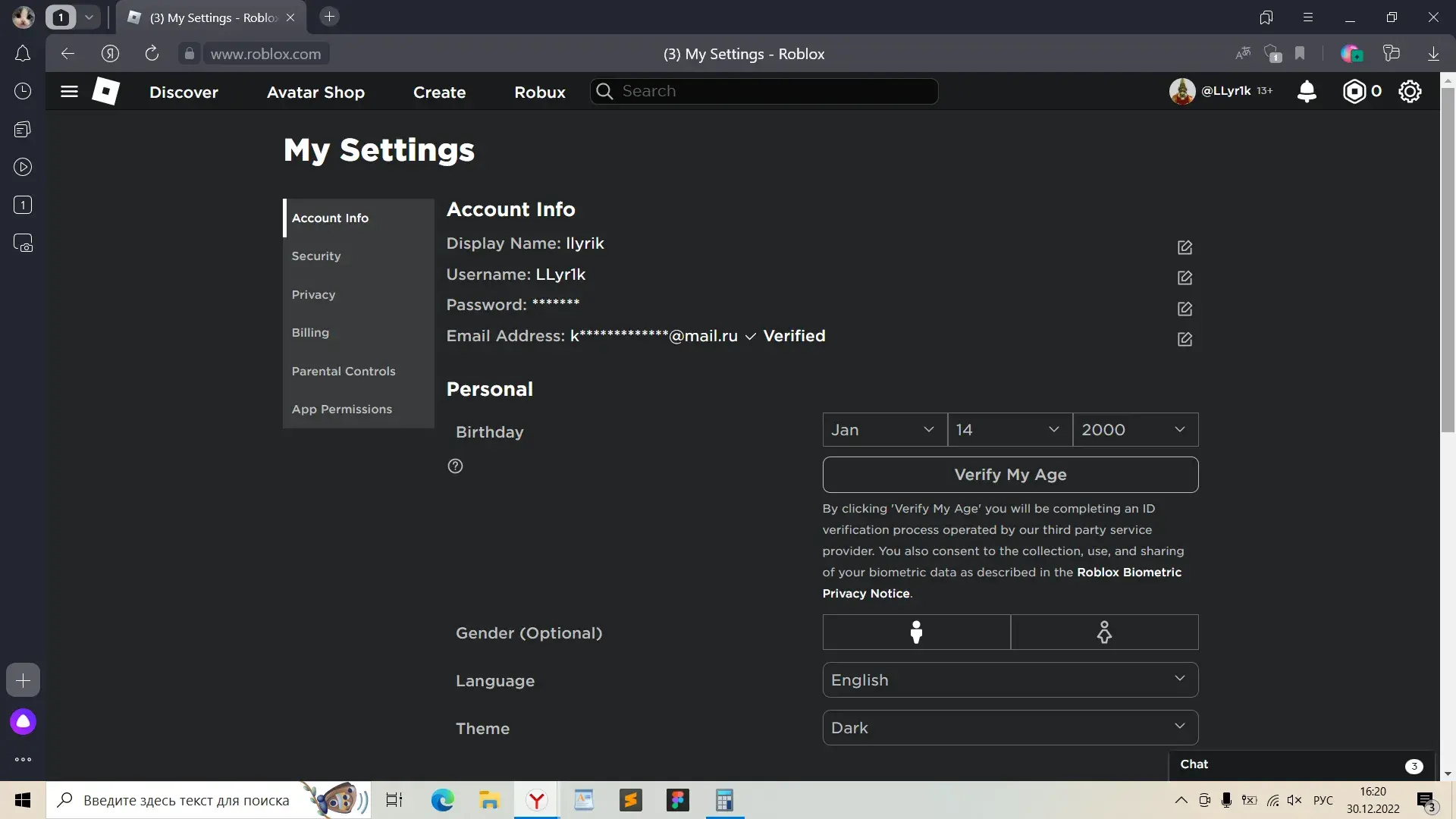
В приложении надо перейти в три точки, это самая крайняя кнопка справа снизу. Там будет много разных кнопок, нужно зайти в Settings. Будет несколько вкладок: Account Info, Security, Privacy и другие. Основная информация об аккаунте находится в самой первой. Ее количество и порядок такие же, как на ПК.
Если остались другие вопросы, связанные с регистрацией аккаунта, задавайте их в комментариях ниже!
Роблокс — это платформа онлайн-игр для мальчиков и девочек. Чтобы бесплатно играть в Роблокс на компьютере, нужно пройти несложную процедуру регистрации на официальном сайте. Зарегистрироваться в Роблокс можно самостоятельно. Для этого нужно всего лишь придумать ник и пароль.
- Регистрация на компьютере
- Регистрация на смартфоне
- Как пройти проверку с кубиками
- Проверка на человека. Прохождение капчи с животными
- Частые ошибки при регистрации
Как зарегистрироваться на пк
Для тех, кто не любит читать — видео с пошаговым процессом регистрации 👇👇👇
Пошаговая регистрация на компьютере
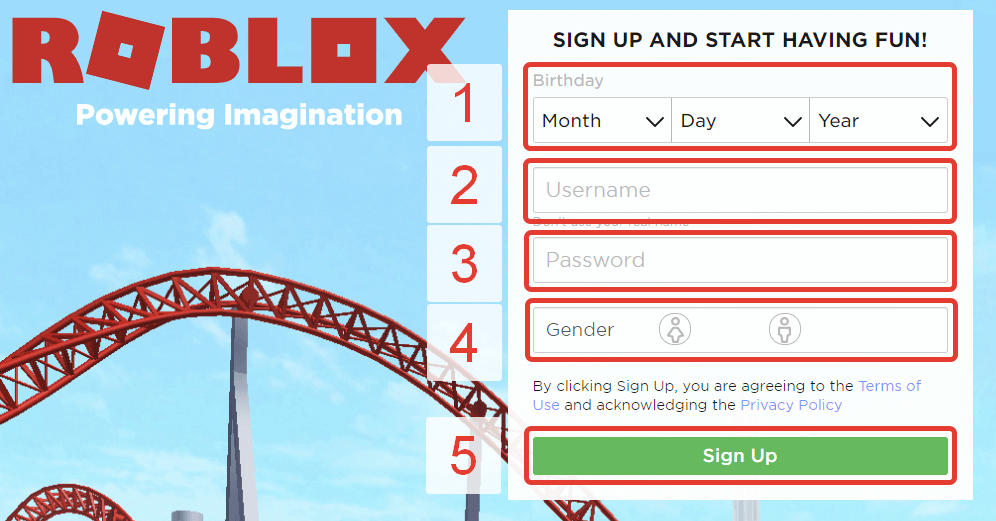
Заполнение формы
- Дата рождения
Выберите из выпадающих списков Month – месяц, Day – день, Year – год.
- Имя пользователя
Это ваш ник в игре. Должен быть уникальным, состоять из английских букв и цифр не больше 20 символов и не короче 3-х. Совет: не используйте настоящее имя
- Введите пароль
Он должен быть больше 8 букв (английских) и цифр. Совет: Не стоит в пароле использовать дату рождения и имя. Запишите пароль в блокнот или бумагу, чтобы не забыть. Если забудете пароль, то восстановить учетную запись, которая не привязана с помощью электронной почты или телефона, будет невозможным.
- Выберите пол
Девочка или мальчик
- Нажмите на зеленую кнопку «Sign Up»
Проверка на человека
Прохождение новой проверки кубиками в этой статье
Далее откроется окошко с надписью Verification. С просьбой пройти небольшое задание, чтобы удостоверится, что вы человек. Кликните на кнопке «Verify»
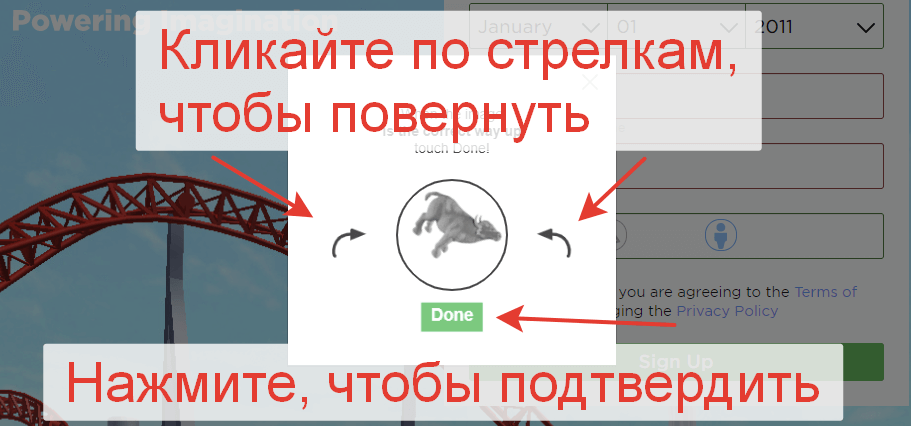
С помощью двух стрелок слева и справа, нужно повернуть фигуру животного, так чтобы она расположилась правильно, затем нажмите на кнопку «Done». Если с первого раза не получилось, то НЕ переживайте, пробуйте еще кликнув на кнопку «Try again»
После удачного
прохождения теста, попадете на страницу
приветствия. Всё, на этом регистрация
в Роблокс завершена. Приятной игры.
Узнай, как скачать Roblox на пк
Регистрация на телефоне (смартфоне)
Для регистрации в Роблокс на телефоне в первую очередь необходимо скачать Роблокс на устройство. Затем запустите приложение Роблокс и в окне приветствия выберите «РЕГИСТРАЦИЯ«. Подробный процесс регистрации на видео ниже
Чтобы не вводить номер телефона во время регистрации, выберите пункт «использовать эл. почту» в окне, где предлагают ввести номер телефона
Частые ошибки при регистрации в Роблокс
Birthday must be set first — это значит, что первым делом нужно заполнить дату рождения
This username is already in use — имя пользователя уже кем-то занято. Пробуйте другое имя
Usernames can be 3 to 20 characters long — длина имени должно быть от 3 до 20 символов (букв и цифр)
Usernames cannot start or end with _ — имя пользователя не должно начинаться или заканчиваться на символ нижнее подчеркивание «_»
Passwords must be at least 8 characters long – Пароль должен быть больше 8 символов (букв и цифр)
Gender is required — Обязательно нужно выбрать пол
Username not appropriate for roblox — Это значит, что имя пользователя не по подходит
- Регистрация на компьютере
- Регистрация на смартфоне
- Проверка на человека. Прохождение капчи с животными
- Частые ошибки при регистрации
Прохождение новой проверки с кубиками
Инструкция по шагам как зарегистрироваться в игре Роблокс с компьютера и телефона, создать и активировать учетную запись.
Как зарегистрироваться в Роблокс? Создание учетной записи доступно через официальный сайт Roblox.com или приложение Roblox для смартфонов. Для регистрации нужно указать дату рождения, логин и пароль, а также поставить правильный пол. После верификации (проверки «на робота») открывается доступ к личному кабинету и всем возможностям ресурса.
Наиболее удобный вариант — регистрация в Роблокс на компьютере / ноутбуке. Преимущества метода в большей наглядности и возможности сразу приступить к использованию Roblox Studio.
Чтобы зарегистрироваться на ПК / ноутбуке, сделайте следующее:
- Войдите на сайт Roblox.com.
- При появлении окна регистрации заполните предложенные поля.
- Укажите месяц, день и год рождения.
- Введите Username (логин).
- Придумайте надежный Password (пароль).
- Жмите на кнопку пола (мужской или женский).
- Кликните на зеленую ссылку Зарегистрироваться.

Зная, как зарегистрироваться в Roblox на компьютере, вы сможете быстро создать аккаунт и получить доступ к личному кабинету. Нажатие на кнопку Зарегистрироваться свидетельствует о том, что пользователь соглашается с условиями использования и политикой конфиденциальности сервиса.
При нажатии на кнопку Зарегистрироваться Роблокс предложит пройти проверку. Как правило, необходимо будет решить 10 задач для подтверждения, что вы не робот. В случае ошибки придется проходить всю процедуру заново.

При желании ускорить процесс регистрации жмите на кнопку Sign In справа вверху, а после кликните на кнопку социальной сети. В таком случае сервис подтягивает данные из социальной сети и тем самым ускоряет процесс создания учетной записи.
Отметим, что интерфейс кабинета будет на английском языке. Чтобы работать на русском языке, можно воспользоваться встроенным переводчиком Google или установить специальное дополнение в браузер.
Создание аккаунта
На компьютере
Чтобы зарегистрироваться в Roblox введите все необходимые данные в форме на главной страничке сайта:
Поле «Birhday» (дата рождения). В ниспадающих списках строки выберите месяц число и год своего рождения.

Введите логин (никнейм). Он должен быть уникальным. Если такой ник уже используется в системе, появится соответствующее сообщение. В таком случае выберите другой вариант псевдонима либо уникализируйте введённый раннее (добавьте цифры, буквы или ещё одно слово).

Придумайте устойчивый пароль и наберите его в двух последующих строках.
Укажите свой пол: в строке «Gender» щелчком мышки выделите иконку «мужчина» или «женщина».
Кликните кнопку «Sign Up», чтоб создать учётную запись.

На телефоне
1. Скачайте приложение с Google Play или App Store (в зависимости от используемой в телефоне системы).

2. Запустите приложение. Выберите в меню «Sign UP».

3. Заполните регистрационную форму: введите логин, пароль, день рождения, укажите пол.

4. Тапните «Sign Up».

5. Если данные были указаны корректно, на экране появится страничка с приглашением (Welcom to… ).
Каким образом купить аккаунт в Roblox
Если вы имеете финансовые возможности для покупки аккаунта в Роблоксе, вы можете купить его с дополнительными возможностями и робуксами на счету.
Покупка профилей возможна на следующих сайтах:
- https://funpay.ru/ – представлено множество лотов на продажу доступов к Роблоксу. Для покупки нужна регистрация на ресурсе;

- https://playntrade.ru/goods/roblox/akkaunty-roblox – рынок аккаунтов Роблокса. За покупку сервис берёт дополнительную комиссию, осуществляя также и проверку приобретаемого вами профиля;
- https://newbrowsergames.ru/birja/roblox – здесь вы можете приобретать доступы как без посредников и переплат, так и с помощью специального гарант-сервиса, который проверит актуальность приобретаемого логина;

- https://garantmarket.net/mobilesgames/roblox/ – ещё один популярный ресурс покупки-продажи аккаунтов. Для совершения сделки необходимо регистрация. Для покупки вы можете договориться с продавцом как напрямую, так и через сервис, который возьмёт комиссию за гарантию результата;
- https://orkcoin.com/kupit-akkaunt/roblox – альтернативный сервис, где вы также можете купить доступы к игре Роблокс, часто уже с робаксами.

Обычно после регистрации на ресурсе необходимо просмотреть и выбрать понравившийся аккаунт, предлагаемый для продажи. Нажмите на « Купить » или аналогичную кнопку, выберите способ оплаты и оплатите приобретение профиля. Вы получите логин и пароль для входа.
Оплату за приобретённые аккаунты вы можете осуществлять с помощью различных платёжных способов – банковской картой, Apple Pay, Юmoney, Webmoney, МТС (Мегафон, Теле2) и другими.
Как сбросить настройки & Изменить пароль Roblox с помощью электронной почты и amp; Номер телефона
Если вы забыли свой пароль и, кажется, совсем его не помните, вот как его сбросить и изменить на новый.
Как сбросить пароль с помощью электронной почты
- Откройте страницу входа в Roblox и нажмите «Забыли имя пользователя/пароль».
- Введите свой адрес электронной почты точно так, как он есть, и убедитесь, что это именно тот адрес, который вы использовали для создания учетной записи Roblox.
- Нажмите «Отправить».
- Теперь проверьте свою электронную почту. Если его нет в папке «Входящие», проверьте папку со спамом и нежелательной почтой и убедитесь, что письмо отправлено с Roblox.com.
- В электронном письме нажмите кнопку «Сбросить пароль». Вы также можете нажать на ссылку в электронном письме.
- Если у вас несколько учетных записей, вам будут показаны все из них, и вам нужно выбрать ту, для которой вы хотите сбросить пароль.
- После этого введите новый пароль и нажмите «Отправить».
- Вот как вы можете сбросить и изменить свой пароль Roblox по электронной почте.
Как изменить пароль с помощью номера телефона

- Если вы добавили номер телефона в свою учетную запись Roblox, вы можете изменить пароль через него.
- Откройте страницу входа в Roblox и нажмите Забыли имя пользователя/пароль.
- Нажмите Используйте номер телефона для сброса пароля.
- Выберите свою страну (проверьте префикс) и введите свой номер телефона.
- Нажмите «Отправить».
- Нажмите «Подтвердить».
- Теперь вы получите 6-значный номер в виде сообщения на свой телефон.
- Введите этот номер и нажмите «Подтвердить».
- Наконец, добавьте новый пароль , подтвердите это и нажмите «Отправить».
После всего этого вы сможете войти в свою учетную запись Roblox. Помните, что вам нужно часто менять пароль, чтобы обеспечить безопасность учетной записи.
Как узнать пароль от своего аккаунта
В некоторых случаях пользователи авторизованы на официальном сайте данной игры достаточно давно. В результате пароль, который был придуман при регистрации, уже забыт. В то же время браузер продолжает хранить утерянные данные. Для того чтобы вспомнить секретный код для авторизации в Roblox можно поступить следующим образом:
- Сначала откройте браузер, после чего в правой верхней части и нажмите иконку с изображением трех вертикальных точек.

- Дальше при помощи инструмента поиска находим раздел настроек для работы с паролями.

- Опять же, прибегнув к помощи поисковой строки, находим сайт, для которого хотим узнать пароль. Нажимаем на иконку с изображением глаза.

В результате система отобразит нужные данные, и наша миссия на этом будет закончена.
Приведенная выше инструкция показана на примере браузера Google Chrome. Примерно так же, все реализовано и в остальных обозревателях.
Учебник по созданию учетной записи в Roblox
Первое, что мы хотим уточнить, это то, что Зарегистрироваться Roblox это абсолютно бесплатно. Некоторые считают, что игра даже бесплатна. Это правда, есть подписки и планы членства, но они не являются обязательными, чтобы пользоваться этим замечательным игровым порталом.
Если вы хотите провести время в одиночестве или с друзьями, выполните следующие действия:
Коротко о графике и звуке
Что касается визуализации, то тут нужно сказать, что все предельно просто. Возможно, не каждому захочется погружаться в квадратно-перпендикулярный мир. Однако это является своего рода фишкой игры, что способствует интересу со стороны маленьких детей.
Примитивизм и своеобразие графики привлекает и взрослых, которые ностальгически возвращаются в атмосферу компьютерных игр лихих 90-х. Говоря о интерфейсе, то он тоже предельно доступный и простой даже для детей.
Звуковое сопровождение тоже не сильно отличается своей оригинальностью. Мелодии однообразны и нельзя сказать, что они слишком мелодичны или красивые. Но музыка хорошо вписана в игру и соответствует сюжету.
В целом можно сказать, что Roblox рассчитан на любителя данного жанра. Пользователю или нравится сервис и конструкторская изюминка, или примитивизм вызывает отторжение. Во всяком случае, много кто захочет попробовать стиль кубизма.

Источники:
https://robloxfan.ru/registraciya/
https://webereg.ru/igry/sozdat-novyy-akkaunt-robloks
https://rusadmin.biz/igri/besplatnye-akkaunty-robloks/
https://io-mope.ru/roblox/kak-smenit-akkaunt-roblox-v-2022-godu/
https://1roblox.ru/account/
https://dontruko.com/ru/Roblox/%D0%BA%D0%B0%D0%BA-%D1%81%D0%BE%D0%B7%D0%B4%D0%B0%D1%82%D1%8C-%D1%83%D1%87%D0%B5%D1%82%D0%BD%D1%83%D1%8E-%D0%B7%D0%B0%D0%BF%D0%B8%D1%81%D1%8C-roblox/
https://games-instel.ru/besplatnye-akkaunty-dlya-robloks/
https://znay.co/258-kak-zaregistrirovatsya-v-robloks.html
https://allwebreg.com/igry/zaregistrirovatsya-roblox
https://brauzerok.ru/kabinet/akkaunt-robloks-kak-zaregistrirovat
Kak Ispol Zovat Bystryj Vhod V Roblox Na Pk Telefone Vot Polnoe Rukovodstvo
Если вы хотите войти в свою учетную запись Roblox на новом устройстве без ввода пароля, Быстрый вход в Роблокс может помочь вам сделать это. Этот пост от Миниинструмент рассказывает вам, как использовать функцию быстрого входа в Roblox с полными шагами.
Roblox становится все более и более популярным, это глобальная платформа, которая объединяет людей через игру. Большинство этих игр бесплатны, и вы также можете создавать свои игры. Вы можете получить Roblox в Microsoft Store, Apple Store, Google Play Store, магазине Amazon и Xbox One.
Иногда вход в вашу учетную запись Roblox с нового устройства затруднен, поскольку у вас может быть сложный пароль. Однако функция быстрого входа в Roblox позволяет вам войти на новое устройство с другого устройства, на котором уже выполнен вход, без повторного ввода пароля.
Как использовать быстрый вход в Roblox
Чтобы войти на новое устройство с помощью функции быстрого входа в Roblox, вам необходимо выполнить следующие инструкции:
- Во-первых, вам нужно подготовить новое устройство учетной записи для аутентификации на устройстве, в которое вы вошли в данный момент.
- Затем вам нужно сгенерировать одноразовый код и подтвердить этот одноразовый код.
Примечание:
- Эта функция быстрого входа в Roblox в настоящее время недоступна на Xbox. Эта функция работает только тогда, когда ваши устройства находятся близко друг к другу.
- В настоящее время функция быстрого входа в Roblox может быть недоступна для всех игроков.
Давайте посмотрим подробные шаги по использованию Roblox Quick Login.
1. Создайте одноразовый код
Шаг 1: Зайдите в Войти в Роблокс страницу на основном устройстве.
Шаг 2: Нажмите на Авторизоваться кнопку в правом верхнем углу.
Шаг 3: Затем нажмите кнопку Другое зарегистрированное устройство вариант.

Шаг 4: Будут отображены одноразовый QR-код и 6-значный код, который действителен только в течение 5 минут.

2. Подтвердите одноразовый код
Шаг 1. Теперь вернитесь к устройству, на котором выполнен вход. Перейти к Настройки учетной записи > Быстрый вход .
Шаг 2: Введите одноразовый код, отображаемый на новом устройстве, и нажмите Входить .
Шаг 3: Он сообщит вам, что ваша учетная запись входит в новое устройство, и вам нужно нажать кнопку Подтвердить вход кнопка.
Шаг 4: Как только ваше новое устройство войдет в систему и вы нажмете кнопку «Готово», появится сообщение об успешном завершении.
Устранение неполадок с QR-кодом
Иногда вы не можете отсканировать QR-код, вы можете выполнить следующие действия по устранению неполадок:
- Убедитесь, что у вас установлена последняя версия приложения Roblox.
- Убедитесь, что вы вошли в систему на устройстве, которое отсканировало QR-код.
- Вы можете попробовать другое приложение для сканирования QR-кода. На некоторых телефонах (например, Google Pixel) встроенное приложение камеры может неправильно обрабатывать QR-коды. Попробуйте установить другой сканер QR-кода или введите 6-значный код.
Заключительные слова
Вот как войти в Roblox с помощью функции быстрого входа на ПК/телефоне. Я верю, что этот пост может быть вам полезен.
